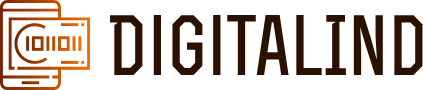Memahami Terminal: Jendela ke Sistem Operasi Anda
Terminal, atau baris perintah, adalah antarmuka teks yang memungkinkan Anda berinteraksi langsung dengan sistem operasi Anda. Berbeda dengan antarmuka grafis (GUI) yang familiar, terminal menggunakan perintah teks untuk menjalankan program, mengelola file, dan melakukan berbagai tugas lainnya. Meskipun terlihat rumit bagi pemula, menguasai terminal dapat meningkatkan efisiensi dan membuka akses ke fungsi-fungsi sistem yang tidak tersedia melalui GUI.
Perbedaan Terminal macOS dan Linux
Meskipun keduanya berbasis Unix, terminal macOS (menggunakan bash atau Zsh) dan Linux (dengan berbagai shell seperti bash, zsh, fish) memiliki beberapa perbedaan kecil dalam sintaks perintah dan konfigurasi. Namun, konsep dasar dan banyak perintah inti tetap sama. Panduan ini akan mencakup poin-poin perbedaan tersebut di mana relevan.
Membuka Terminal
macOS: Anda dapat membuka terminal melalui Spotlight (tekan Command + Space, ketik “Terminal”) atau dengan menemukannya di folder Applications/Utilities.
Linux: Metode pembukaan terminal bervariasi tergantung distribusi Linux yang Anda gunakan. Biasanya, Anda bisa menemukannya di menu aplikasi atau dengan menekan kombinasi tombol seperti Ctrl + Alt + T.
Perintah Dasar Terminal
Berikut beberapa perintah dasar yang penting untuk dipelajari:
pwd(print working directory): Menampilkan direktori kerja saat ini (lokasi Anda di sistem file).ls(list): Menampilkan daftar file dan folder di direktori kerja saat ini. Gunakanls -luntuk menampilkan informasi lebih detail (seperti izin, ukuran file, dan tanggal modifikasi).cd(change directory): Mengubah direktori kerja. Contoh:cd Documentsakan membawa Anda ke direktori Documents.mkdir(make directory): Membuat direktori baru. Contoh:mkdir MyFolderakan membuat direktori bernama MyFolder.touch: Membuat file kosong. Contoh:touch myfile.txtakan membuat file bernama myfile.txtrm(remove): Menghapus file atau folder. Hati-hati menggunakan perintah ini, karena penghapusan bersifat permanen. Gunakanrm -runtuk menghapus folder beserta isinya secara rekursif. Peringatan: Pastikan Anda benar-benar yakin sebelum menggunakanrm, karena tidak ada tempat sampah.cp(copy): Mengcopy file atau folder. Contoh:cp file1.txt file2.txtakan mengcopy file1.txt menjadi file2.txt. Gunakancp -runtuk mengcopy folder beserta isinya secara rekursif.mv(move): Memindahkan atau mengganti nama file atau folder. Contoh:mv file1.txt file2.txtakan mengganti nama file1.txt menjadi file2.txt.mv file1.txt /path/to/new/locationakan memindahkan file1.txt ke lokasi baru.man(manual): Menampilkan halaman manual untuk perintah tertentu. Contoh:man lsakan menampilkan halaman manual untuk perintahls.
Navigasi Sistem File
Sistem file diorganisir secara hierarkis, dengan root directory (/) sebagai titik awal. Anda dapat menavigasi sistem file menggunakan perintah cd. Tanda titik (.) mewakili direktori kerja saat ini, dan dua titik (..) mewakili direktori induk (parent directory).
Menggunakan Wildcards
Wildcards seperti * dan ? dapat digunakan untuk mencocokkan beberapa file sekaligus. Contoh: ls *.txt akan menampilkan semua file dengan ekstensi .txt.
Menggunakan Pipes dan Redirections
Pipes (|) memungkinkan Anda menghubungkan output dari satu perintah sebagai input ke perintah lainnya. Redirections (>, >>) memungkinkan Anda mengarahkan output ke file. Contoh: ls -l | grep txt akan menampilkan hanya file dengan ekstensi .txt dari hasil ls -l. ls -l > filelist.txt akan menyimpan output ls -l ke file filelist.txt
Perintah Lanjutan
Setelah menguasai dasar-dasar, Anda dapat menjelajahi perintah lanjutan seperti find (mencari file), grep (mencari teks dalam file), sed (mengganti teks dalam file), awk (memproses teks), dan ssh (koneksi remote). Untuk informasi lebih lanjut, Anda dapat mencari tutorial online atau merujuk ke halaman manual masing-masing perintah.
Tips dan Trik
Gunakan tab completion untuk mempercepat penulisan perintah. Tekan tab untuk melengkapi nama file atau perintah secara otomatis. Pelajari penggunaan alias untuk mempersingkat perintah yang sering digunakan. Gunakan history (dengan panah atas dan bawah) untuk mengakses perintah yang sudah dieksekusi sebelumnya. Jangan ragu untuk bereksperimen dan mencoba perintah baru, tetapi selalu berhati-hati saat menggunakan perintah seperti rm atau sudo (yang memerlukan hak akses administrator).
Catatan Penting: Perintah sudo digunakan untuk menjalankan perintah dengan hak akses administrator. Gunakan dengan bijak dan hanya jika Anda memahami konsekuensinya. Salah menggunakan sudo dapat menyebabkan kerusakan sistem.
Dengan latihan dan eksplorasi, Anda akan mahir menggunakan terminal di macOS dan Linux. Menguasai terminal akan memberikan Anda kendali yang lebih besar atas sistem operasi Anda dan membuka jalan menuju berbagai kemungkinan.
Untuk informasi lebih lanjut dan referensi tambahan, Anda dapat mengunjungi situs web pencarian favorit Anda dan mencari tutorial yang lebih spesifik mengenai perintah-perintah terminal yang lebih kompleks.